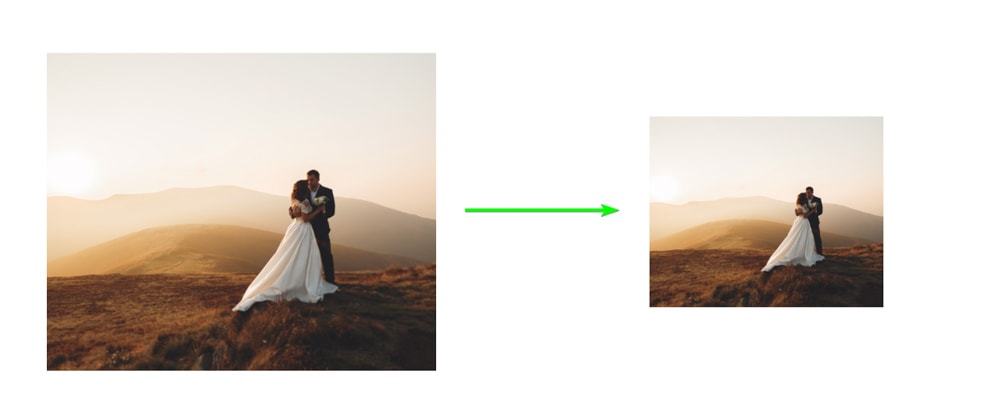變形工具是您在 Photoshop 中遇到的最有用和最常用的工具之一。但是,乍一看,您可能會錯過許多有用的使用方法。
在移動、扭曲、調整大小或旋轉圖像或對象(例如形狀和文本)時,此工具必不可少。雖然該工具的基礎知識提供了標準的調整大小和旋轉功能,但該工具還有更多功能。深入了解該工具的用途後,您將學習如何在您的項目中進行創意和獨特的佈局和編輯。
這裡是您需要了解的有關轉換工具的所有信息。
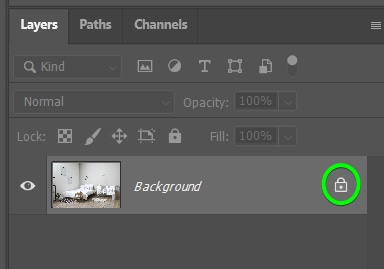
Photoshop 中的變形工具是什麼?
變形工具由標準變形功能和自由變形功能組成。這兩個功能用於以各種方式在 Photoshop 中操作對象。使用此工具,您可以調整對象的大小、旋轉或翻轉元素,以及通過扭曲、傾斜或更改透視來更徹底地操縱對象。
簡而言之,變換工具可變換圖像或對象通過在變形、傾斜、扭曲或改變透視時根據標準操縱像素,或者在使用自由變換時使用不受限制的操縱。
您可以在 Photoshop 中的幾乎所有類型的圖層上使用變換工具,包括圖像、形狀、文本和智能對象層。您還可以變換多個圖層、圖層蒙版、選區、路徑和 Alpha 通道。
但是,您不能變換背景或鎖定圖層。在該圖層上使用變形工具之前,您必須通過單擊鎖定圖標解鎖背景圖層。
如何在 Photoshop 中激活變形工具
要激活變形工具,請選擇圖層,然後使用以下菜單路徑:編輯 > 變換,然後從菜單中選擇一個變換選項。
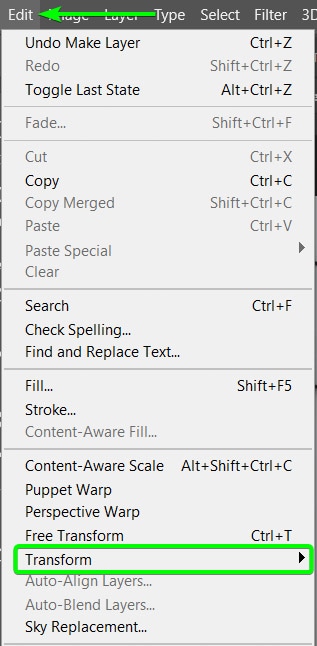
當您打開變換菜單時,您將看到所有可以使用的轉換選項。
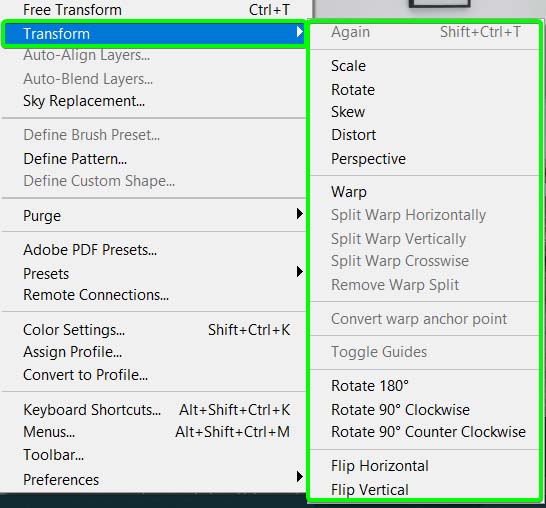
但是,使用變形工具更簡單的方法是首先通過轉到 編輯 > 激活自由變形自由變換或使用快捷鍵Control + T (Win) 或 Command + T (Mac)。
一旦自由變換處於活動狀態時,您會注意到正在轉換的圖像或圖層周圍的手柄。

您可以通過單擊 選項欄 找到變形選項>變形圖標。

您還可以右鍵單擊 (Win) 或按住 Control 單擊 (Mac) 以訪問其他變換工具選項。
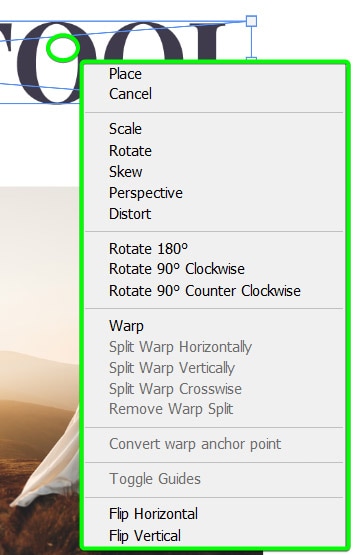
解釋 Photoshop 中的變換工具設置
激活 Transf 後orm 工具,您可以使用各種設置來操作圖層或選區。我將使用包含文本、形狀和圖像的佈局向您展示不同的設置,以便您了解該工具如何處理設計中的各種元素。
自由變換
通過選擇圖層並按Control + T (Win) 或 Command + T (Mac) 激活自由變換後,您可以不受任何限制地變換對象。

首先,您可以通過單擊並拖動其中一個角手柄來調整對象的大小。向內拖動手柄可減小尺寸,向外拖動可增大尺寸。
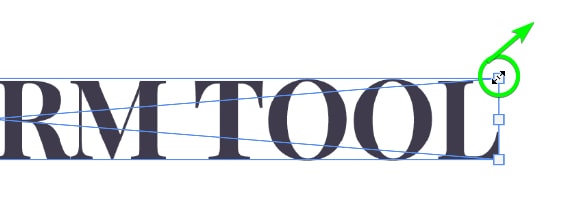
您可以通過將光標懸停在變換框外並在看到雙-時單擊來旋轉對象出現箭頭圖標。向上或向下拖動光標以旋轉對象。
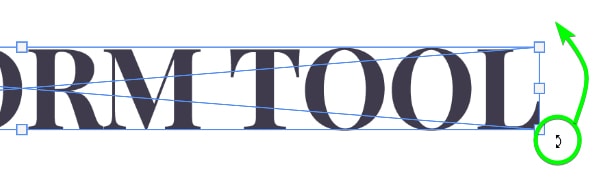
要臨時訪問扭曲設置,請按住 Control (Win) 或 Command (Mac),單擊並拖動任何角控製手柄以操縱對象。這使您可以自由地扭曲對象。

按住 Control (Win) 或 Command (Mac) 並拖動任何中間手柄以打開傾斜暫時發揮作用。

如果在移動控製手柄時按住 Alt + Control (Win) 或 Option + Command (Mac),您可以隔離您選擇的手柄和相反的手柄一起操縱兩個點,同時將其他控製手柄鎖定到位。

按住 Shift + Alt + Control (Win) 或 Shift + Option + Command (Mac) 臨時一個激活透視設置,然後拖動一個角手柄。
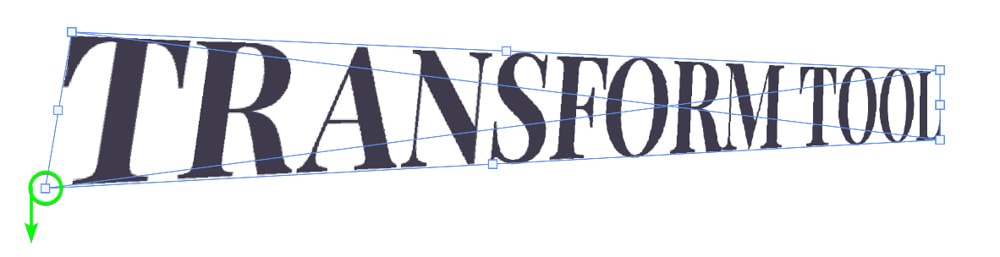
啟用自由變換後,您還可以右鍵單擊 (Win) 或按住 Control 單擊 (Mac) 訪問其他轉換工具設置,我將在以下部分中進行解釋。
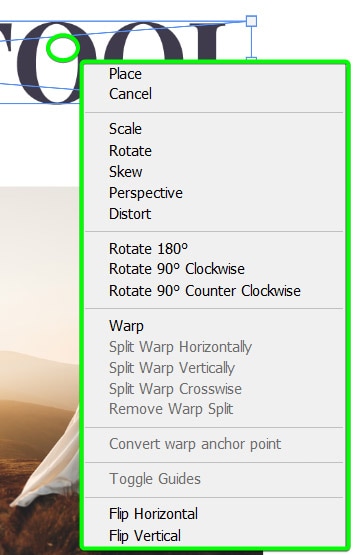
如果您需要撤消在使用自由變換功能時所做的任何操作,請按Control + Z (Win) 或 Command + Z (Mac) 後退一步。
如果您不想為對象添加變換效果,可以按選項欄中的取消按鈕關閉該工具不做任何更改。
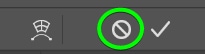
一旦您使用自由變換設置操縱了您的對象並對結果感到滿意,請按 Enter 或單擊 <在選項欄中選中以應用效果。
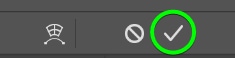
縮放
縮放設置可讓您調整大小物體。激活設置後,單擊任何手柄並拖動以調整對像或圖層的大小。
在較新版本的 Photoshop 中,使用此方法調整對像大小時會自動限制尺寸。如果您使用的是舊版本的 Photoshop,您需要在調整大小時按住 Shift 以防止變形。
您可以拖動手柄,圖層將在不變形的情況下調整大小。
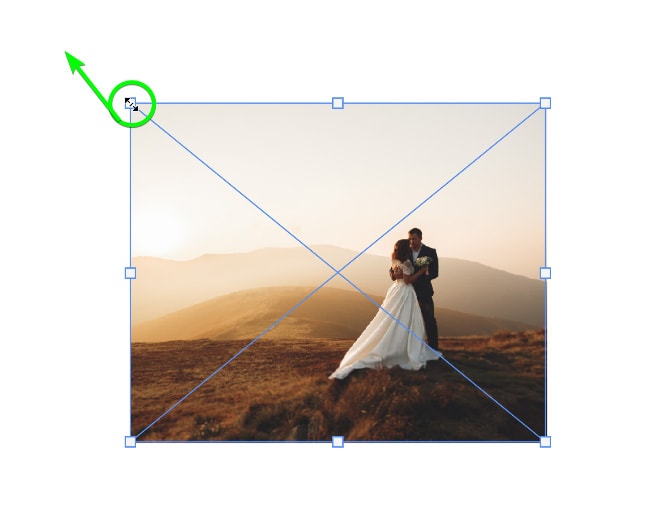
如果你想在不影響高度的情況下調整圖層的寬度,反之亦然,你需要按住Shift 在較新的版本上Photoshop 或在舊版本上拖動手柄。
注意: 這會扭曲您的圖像,我不建議您在圖像層上使用它,但它在調整大小時很有用形狀和其他元素。
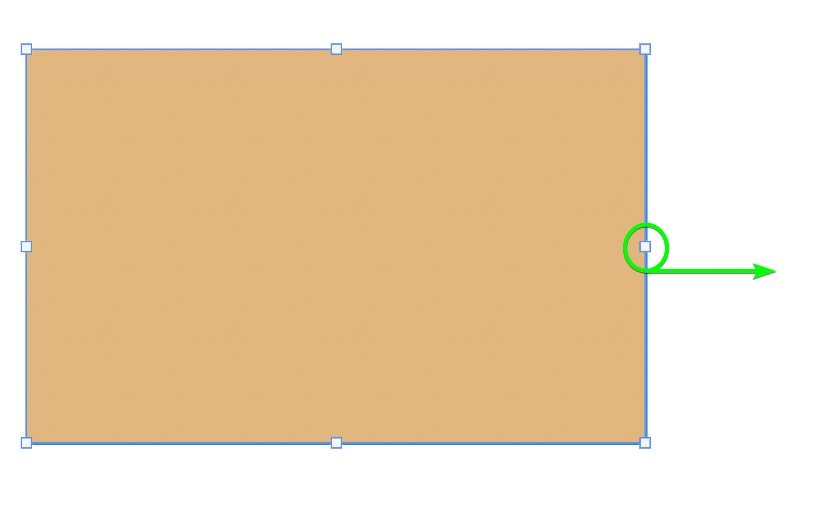
旋轉
旋轉設置允許您在中心軸上旋轉圖層。選擇旋轉設置後,您可以將光標移動到對象的邊緣,您將看到雙箭頭圖標出現。
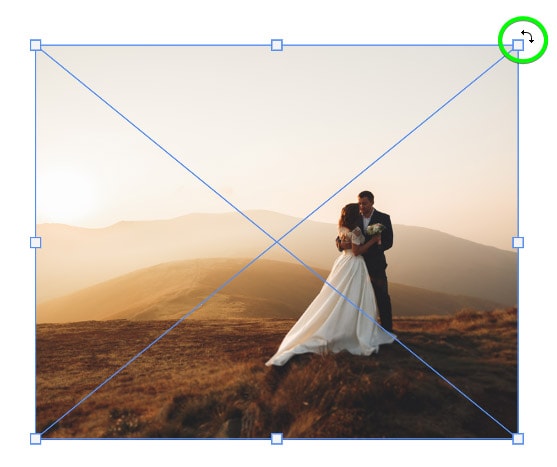
然後您可以單擊並向上拖動以逆時針旋轉圖層或向下拖動以順時針旋轉圖層。

如果您有一個特定的角度要旋轉圖層,請使用選項欄中的角度框。在角度圖標旁邊的框中添加角度值,圖層將自動旋轉到該角度。
![]()
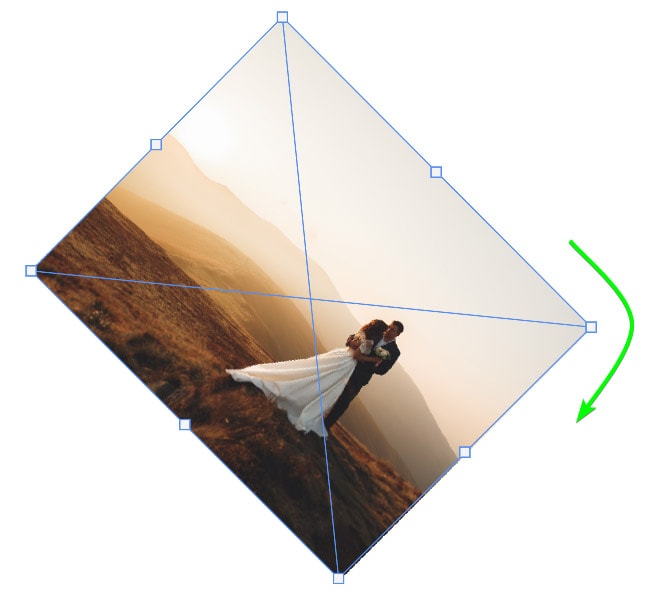
要隨時重置角度,即使在手動旋轉圖層後,您也可以在角度框中鍵入0 。圖層將重置為原始角度。
![]()
默認情況下,圖層圍繞圖層中心旋轉,這是默認參考點。您可以隨時移動參考點以圍繞不同的點轉動對象。在較舊版本的 Photoshop 中,參考點在變換框內自動可見。
在較新版本的 Photoshop 中,您需要打開參考點。您可以通過選項欄中的複選框來打開該點(該框旁邊沒有名稱,但它位於參考點旁邊網格)。

參考點可見後,您可以在變換框周圍移動它。
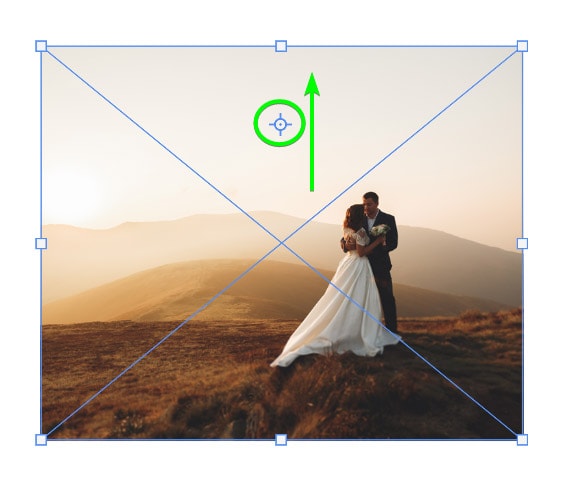
現在,當你旋轉圖層,它將圍繞新的參考點位置旋轉。
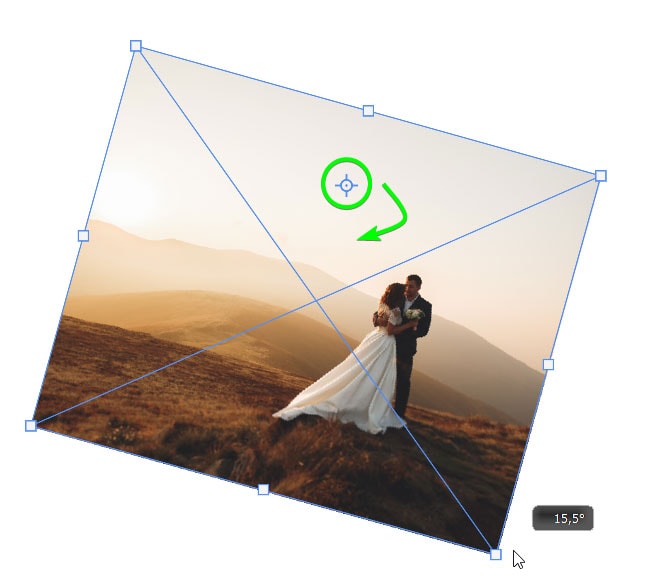
您還可以通過單擊網格中的一個點來使用參考點網格更改參考點的位置。每個網格點代表變換框中的一個控製手柄。

傾斜
傾斜設置允許您向上、向下、向左或向右傾斜圖層.這是在特定方向傾斜或傾斜文本或傾斜圖像的好選擇。
由於您可以同時對多個對象使用變換工具,因此我將向您展示如何將兩個對像一起傾斜。使用一層時,過程是相同的。
首先,選擇您的層並激活傾斜設置。如果您正在處理多個對象,兩個對象周圍都會有一個變換框。
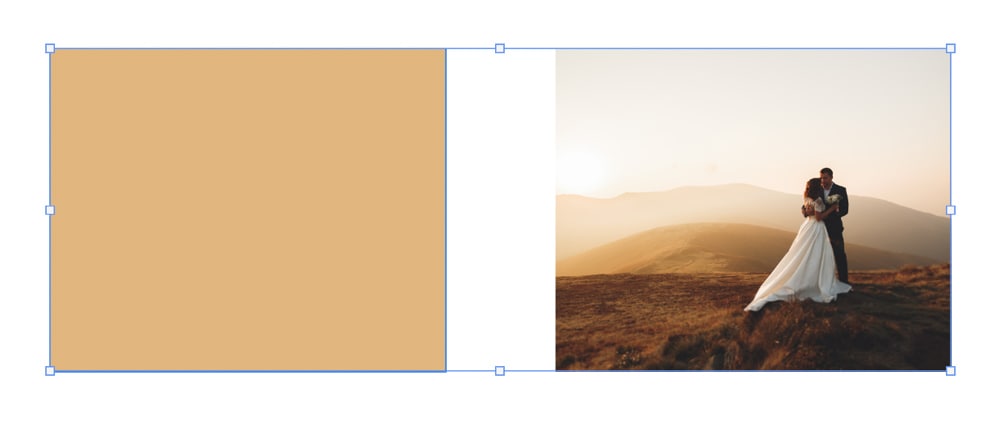
要在一側向上或向下傾斜圖層,請單擊中間控件在變換框的左側或右側處理。
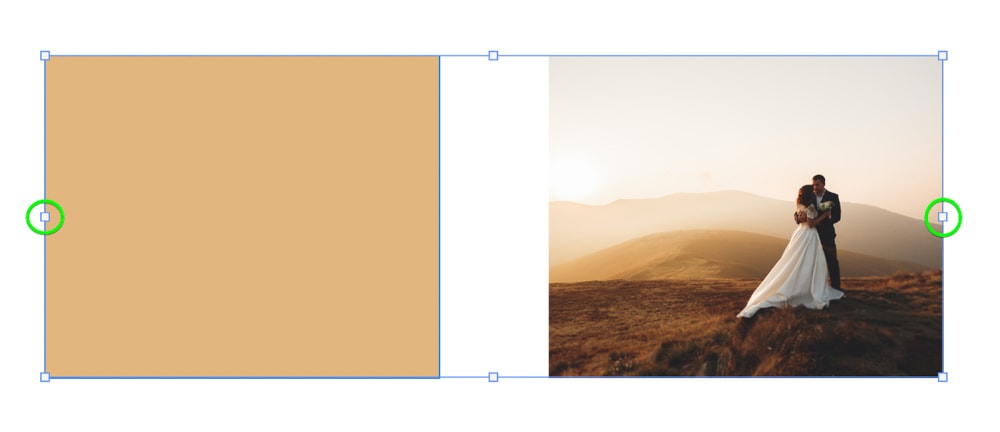
向上或向下拖動控制點以傾斜對象。我為此示例向上拖動了手柄。
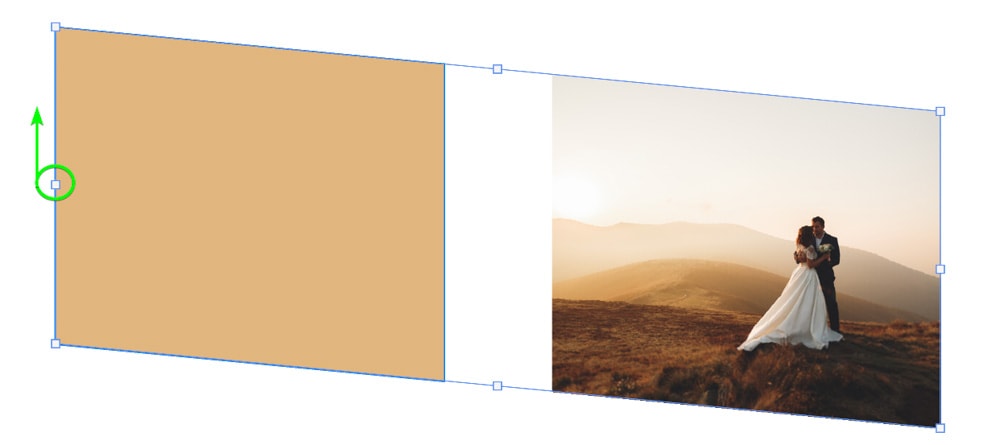
您還可以通過單擊中間的頂部或底部控製手柄並將其向左或向右拉動來向左或向右傾斜圖層.
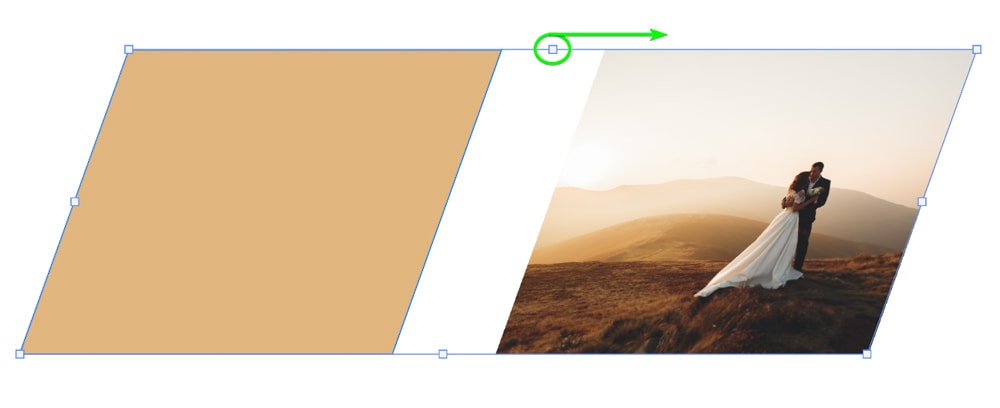
注意:傾斜圖像只會移動變換框的一側。如果您想同時傾斜另一側,請通過拖動控製手柄按住 Alt (Win) 或 Option (Mac) 。
扭曲
取決於關於您如何拖動手柄,扭曲設置會向各個方向拉動和拉伸圖層。這提供了更自由的操作,與在自由變換處於活動狀態時使用 Control/Command 時獲得的效果相同。
一旦扭曲選項處於活動狀態,您將在對象周圍看到通常的變換手柄。
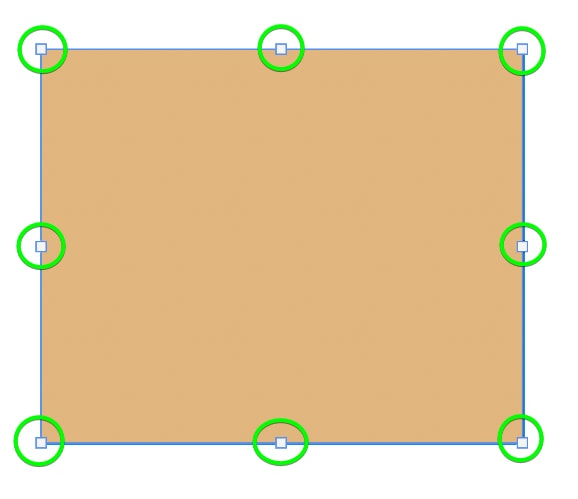
然後您可以單擊並拖動任何角手柄以在各個方向扭曲形狀。移動任何中間手柄都會向內或向外縮放形狀。
每個角手柄將獨立移動,而其他手柄保持在原來的位置。
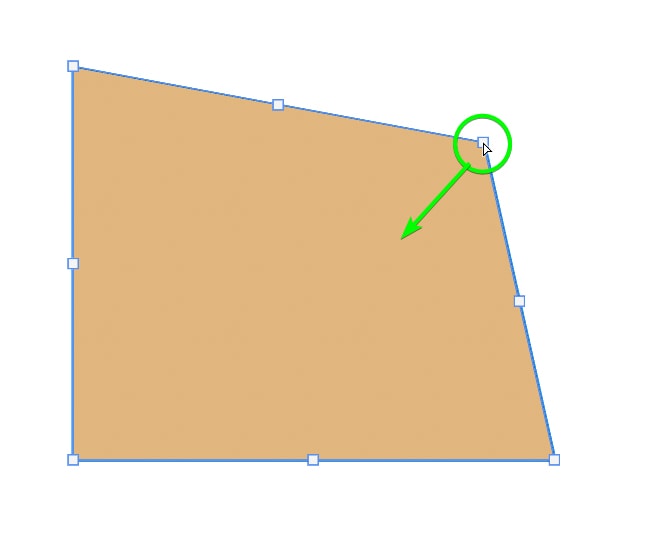
按住 Alt (Win) 或 Option (Mac) 同時扭曲相反的手柄。
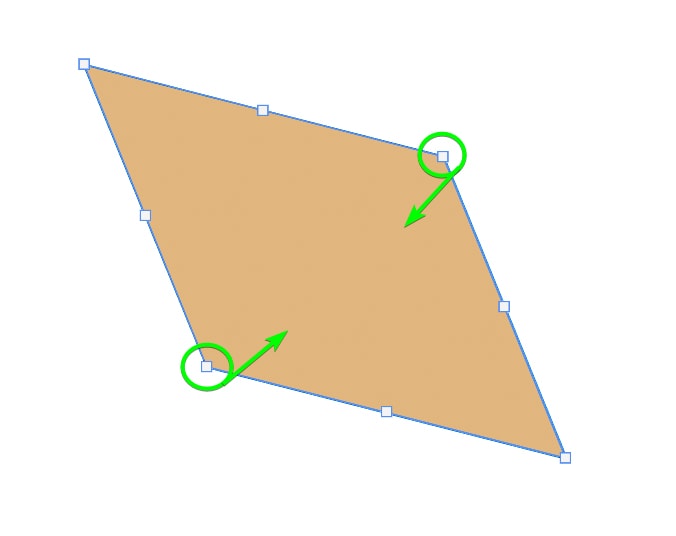
扭曲設置的一個實際示例是,如果我想將照片添加到另一個圖像的相框中以創建一個生活場景。例如,我有以下三張照片。



我可以將最後兩張圖片添加到第一張圖片的相框中.首先,我將婚禮和海灘照片裁剪成縱向,將它們添加到臥室圖像中,然後扭曲它們以適合框架。

透視
Perspective 設置的工作原理與 Distort 功能類似,但會自動向相反方向移動相反的手柄,以向項目添加單點透視。這是更改對象透視圖的準確方法。
例如,如果您想使文本具有 3D 外觀,就好像文本的結尾比開頭更靠近您,您可以使用透視設置放大結尾字母。
啟用透視設置後,您可以單擊並拖動其中一個角手柄,相反的手柄將向相反方向移動,從而產生透視變形.
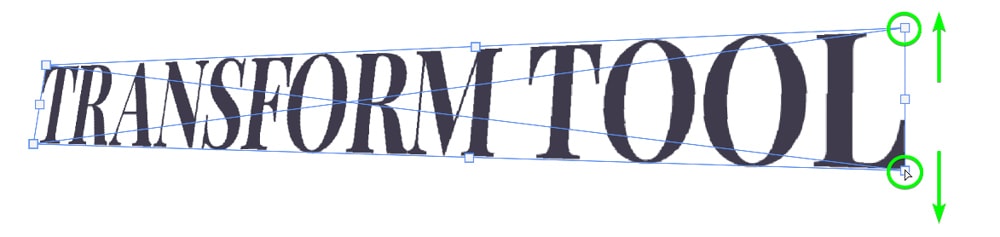
您的對象現在看起來好像正在移出屏幕。
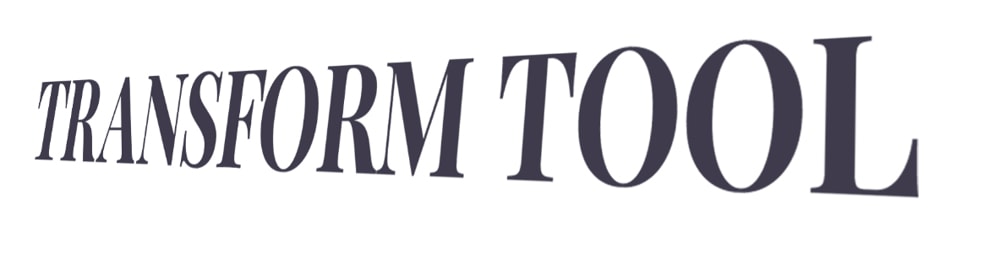
變形
變形設置可讓您操縱對象的形狀,同時讓您對變形區域和未變形區域進行大量控制。這是變形工具的基本說明,但您可以在鏈接的文章中找到完整功能。
您可以從菜單路徑、彈出菜單或變形工具中訪問變形工具選項欄中的圖標。
一旦變形工具處於活動狀態,您的對像上就會出現一個網格。
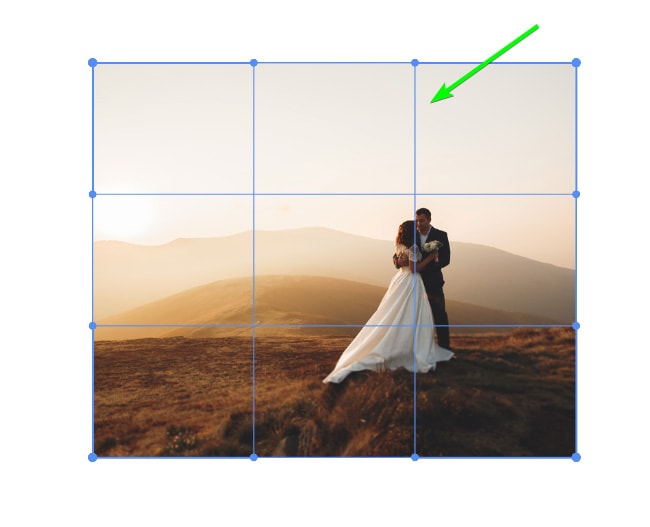
您可以更改此默認網格或添加默認扭曲使用選項欄中的設置添加到圖層。

然後您可以使用網格扭曲圖層的孤立區域。例如,我可以通過添加更多網格線然後向上拖動圍繞山區的其中一條線來增加山的大小。
扭曲只會扭曲該區域的像素,而網格線會將其餘像素保持在原位。
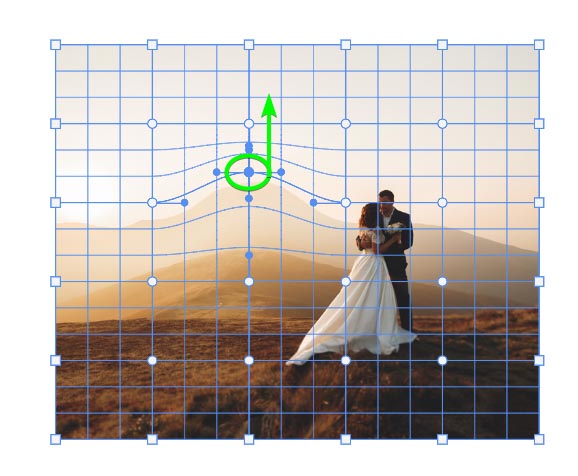
此設置為您提供了大量的失真功能用於圖層、圖像和對象。
其他變換設置
還有一些不需要太多解釋的變換設置。您可以使用設置的旋轉選項將圖層旋轉 180 度、順時針 90 度或逆時針 90 度。
您還可以使用水平翻轉和垂直翻轉選項通過在水平軸或垂直軸上翻轉圖像來鏡像圖像。
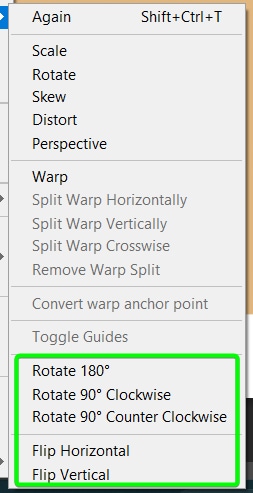
如何在 Photoshop 中不拉伸地轉換圖像
除非您嘗試創建扭曲的外觀,否則您可能希望在 Photoshop 中調整圖像大小時防止圖像拉伸。此處介紹瞭如何在調整大小時保持照片的原始縱橫比。
在 Photoshop 中調整圖片大小時,尤其是大得多的圖片時,多次調整圖像大小時可能會開始降低質量。為防止質量下降,我建議您先將圖像轉換為智能對象。
要將圖像轉換為智能對象,請右鍵單擊或按住 Control 鍵並單擊圖像層,然後從選項中選擇轉換為智能對象。
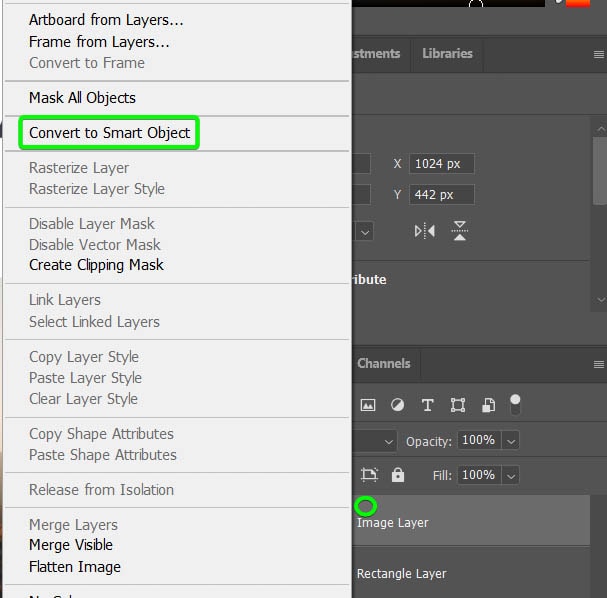
您會注意到智能對像圖標出現在圖層的縮略圖中,您現在可以在保持質量的同時重新縮放圖片。
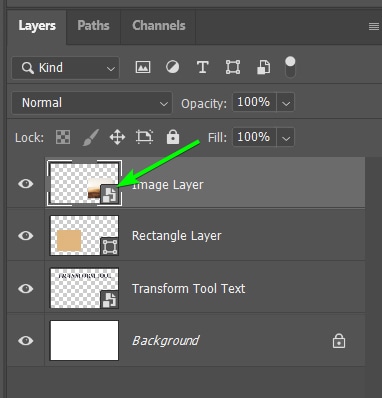
選項 1:單擊並拖動變換框
在不拉伸圖像的情況下變換圖像的第一種方法是使用變換框。按 Control + T (Win) 或 Command + T (Mac) 激活自由變換工具。您會看到照片周圍出現變換框。
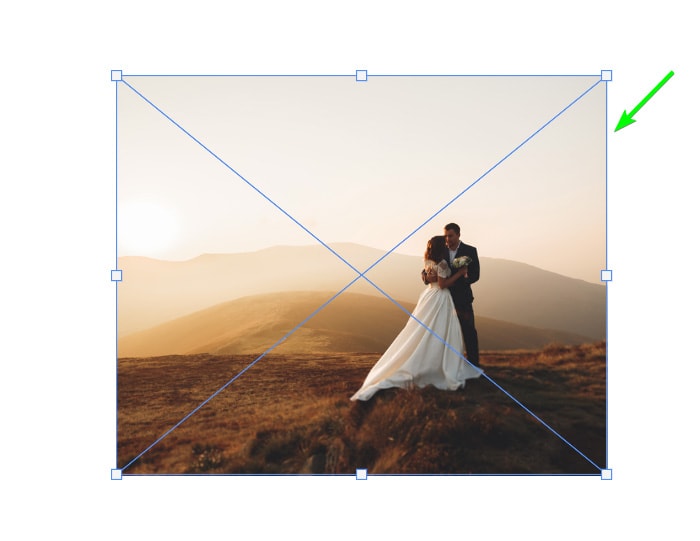
如果您使用的是較新版本的 Photoshop,您可以單擊並拖動任何控製手柄,然後調整大小
如果您使用的是舊版本的 Photoshop,則必須在拖動手柄的同時按住 Shift 以防止照片被拉伸。您可以向外拖動手柄以增加圖像尺寸,向內拖動以減小圖像尺寸。
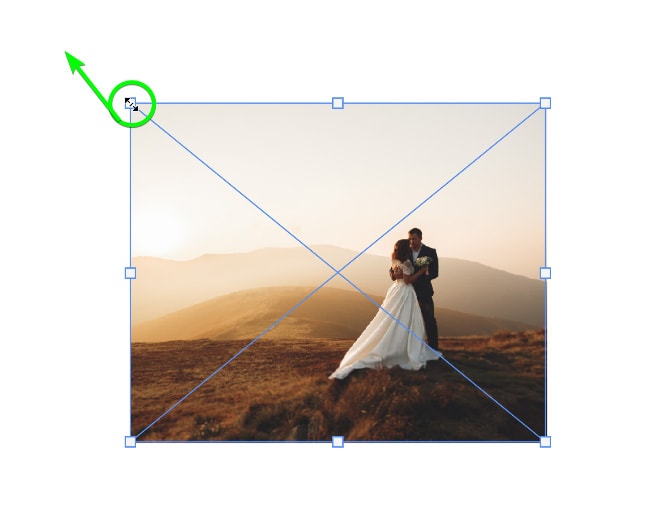
使用較新版本的 Photoshop 時,您可以打開和關閉設置的縱橫比通過切換選項欄中的鏈接圖標。確保鏈接處於活動狀態以自動保持縱橫比或關閉鏈接以在調整大小時保持縱橫比不受約束。
選項 2:使用選項欄中的尺寸設置
在不拉伸圖像的情況下調整圖像大小的第二種方法是使用選項欄中的尺寸設置。當縮放設置或自由變換工具處於活動狀態時,您將在選項欄中看到一個寬度和高度框。
確保鏈接圖標已打開(激活時會變成深灰色),然後在寬度或高度框中添加您希望圖像所佔的百分比。另一個值將自動調整大小,同時保持縱橫比相同。
如果您尚未調整照片大小,則該值應為 100%。要調整大小,請輸入新的百分比。例如,輸入 60% 可將圖片尺寸縮小到原始尺寸的 60%。

圖像尺寸在畫布上縮小,沒有圖像拉伸。如果您想將照片重置為其原始大小,您可以在寬度或高度塊中輸入 100%,Photoshop 將重置圖像而不會造成任何質量損失。